国旅手游网提供好玩的手机游戏和手机必备软件下载,每天推荐精品安卓手游和最新应用软件app,并整理了热门游戏攻略、软件教程、资讯等内容。欢迎收藏
网友俞事提问:ppt中怎么设置打字机动画效果
有的用户还不会在PPT中设置文字打字机动画效果,下文是在PPT中设置文字打字机动画效果的教程,希望对你们有所帮助哦。
1、首先,我们打开PPT演示文稿,输入文字。
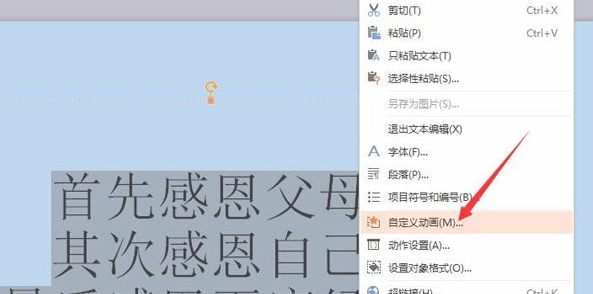
2、文字输入后,我们选中文字右击,会弹出快捷菜单,我们点击“自定义动画”。
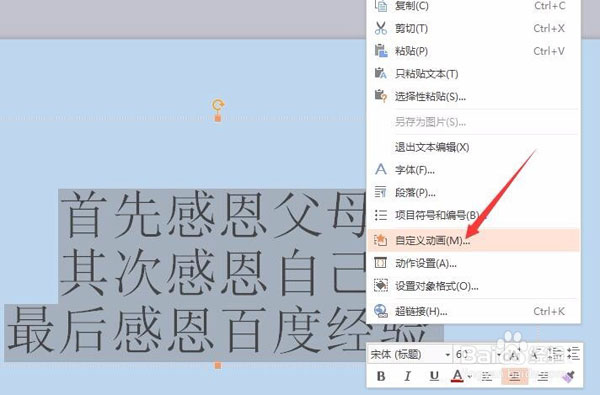
3、这时右侧就会出现“自定义动画”窗口,我们会看到有一个“添加效果”按钮,我们点击。
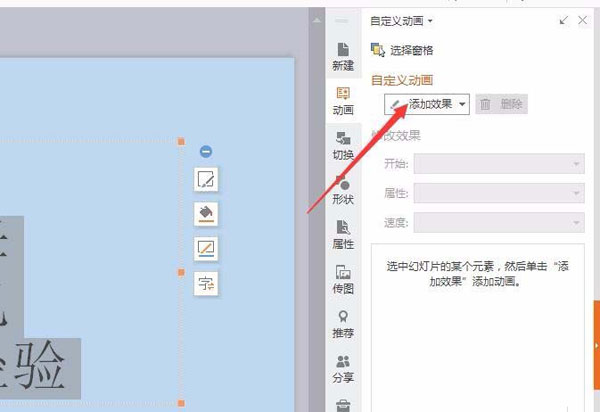
4、这时,我们要弹出的菜单中点击“进入”——“其它效果”——找到“颜色打字机”,点击确定。
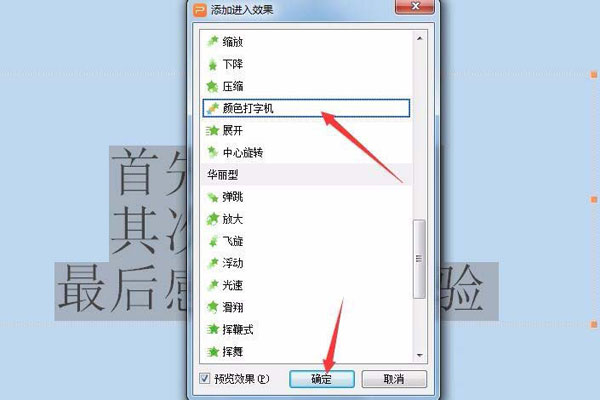
5、我们发现文字的效果太快,可以在右侧“自定义动画”窗口看到我们添加的效果。
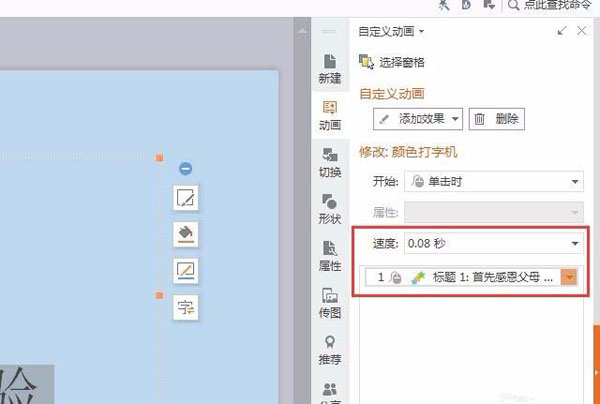
6、这时我们选中效果就可以设置播放的速度,根据自己需求来定。
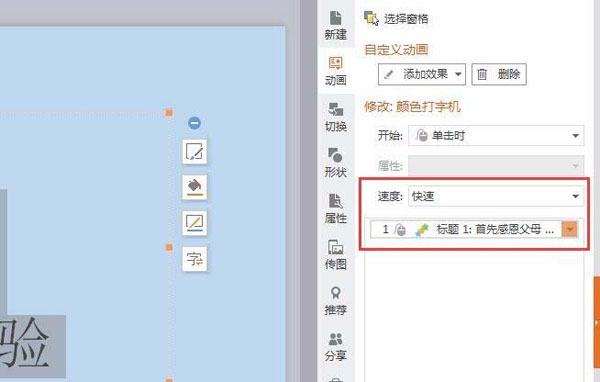
7、在这里小编要提一下,我们也可以自定义设置播放速度,在速度那里直接输入数字如0.8,如图。
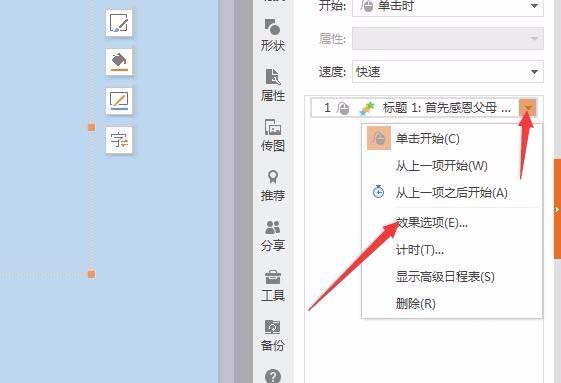
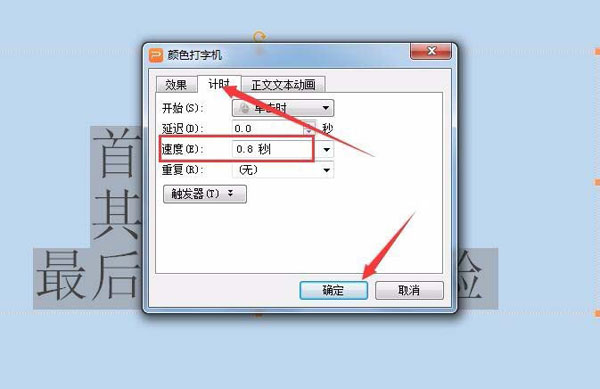
以上就是在PPT中设置文字打字机动画效果的教程了,大家都学会了吗?
关于《在PPT中设置文字打字机动画效果的教程》相关问题的解答听南小编就为大家介绍到这里了。如需了解其他软件使用问题,请持续关注国旅手游网软件教程栏目。
版权声明:本文内容由互联网用户自发贡献,该文观点仅代表作者本人。本站仅提供信息存储空间服务,不拥有所有权,不承担相关法律责任。如果发现本站有涉嫌抄袭侵权/违法违规的内容,欢迎发送邮件至【1047436850@qq.com】举报,并提供相关证据及涉嫌侵权链接,一经查实,本站将在14个工作日内删除涉嫌侵权内容。
本文标题:【在ppt中设置文字打字机动画效果的教程[在ppt中设置文字打字机动画效果的教程]】
本文链接:http://www.citshb.com/class270378.html
